İPadOS 13.4 iPad'de pil boşaltma sorunu nasıl giderilir
Miscellanea / / August 05, 2021
Cupertino merkezli teknoloji şirketi Apple, iPadOS 13.4 Beta 1'den sonra nihayet iPadOS 13.4'ü piyasaya sürdü. Artık iPadOS 13.4 resmi kararlı güncellemesini OTA aracılığıyla indirip yükleyebilirsiniz. Bu yeni güncelleme, bir süredir beklenen birçok iyileştirme ve yeni özellik getiriyor. Bununla birlikte, yeni resmi kararlı güncelleme, beta sürümü gibi pil tüketme sorunlarına neden oluyor. Kurbanlardan biriyseniz, iPadOS 13.4 Pilin tükenmesi sorununu iPad'de düzeltebilirsiniz.
Daha önce, iPadOS 13.4 beta güncellemesi bir pil boşaltma sorunu getiriyordu. Ancak kararlı iPadOS 13.4 genel güncellemesini yayınladıktan sonra bile, bazı kullanıcılar hala benzer sorunlar yaşıyor. Bu nedenle, burada pil boşaltma sorununu kolayca çözebilecek tüm olası sorun giderme kılavuzlarına göz atacağız. Her şeyden önce, kararlı güncelleme değişikliklerine ve iyileştirmelerine de hızlıca göz atalım.
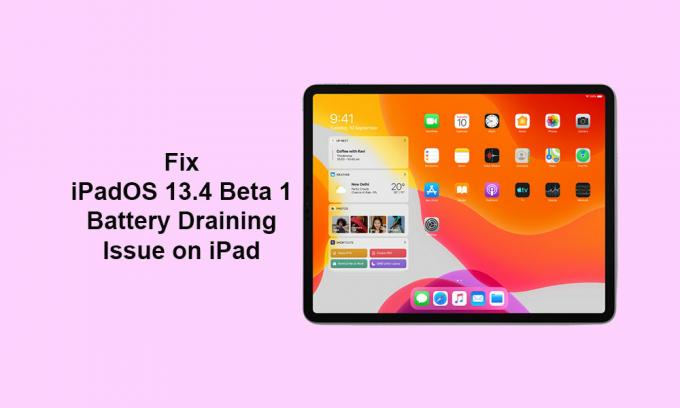
İçindekiler
- 1 iPadOS 13.4 Güncellemesi: Yenilikler Neler?
-
2 İPadOS 13.4 iPad'de pil boşaltma sorununu düzeltme adımları
- 2.1 1. Pil Sağlığını ve Önerileri Kontrol Edin
- 2.2 2. Parlaklık Düzeyini Düşürün (Otomatik Parlaklığı Etkinleştir)
- 2.3 3. Uyandırmak için Kaldır seçeneğini devre dışı bırakın
- 2.4 4. İPadOS 13.4 Pil tüketimini düzeltmek için Otomatik Kilitlemeyi (30 Saniye) Etkinleştirin
- 2.5 5. Bekleyen Tüm Uygulama Güncellemelerini Kontrol Edin
- 2.6 6. Gereksiz Ekran Widget'larını Kaldır
- 2.7 7. İPadOS 13.4 Pil tüketimini düzeltmek için iPad'inizi yeniden başlatın
- 2.8 8. Arka Planda Uygulama Yenilemeyi Kapat
- 2.9 9. Sistem Hizmetlerini Kapatın (Ağ ve Kablosuz)
- 2.10 10. İPadOS 13.4 Pil tüketimini düzeltmek için iPad Konum Hizmetlerini Ayarlayın
- 2.11 11. İPad'i Yüzü Aşağı Yerleştirmeyi Deneyin
- 2.12 12. Düşük Güç Modunu Kullanın
- 2.13 13. İPadOS 13.4 Pil tüketimini düzeltmek için Hareketi Azaltmayı Etkinleştir
iPadOS 13.4 Güncellemesi: Yenilikler Neler?
Apple, 24 Mart 2020'de resmi kararlı iPadOS 13.4 güncellemesini yayınladı. Artımlı bir güncelleme olmasına rağmen, iyileştirmelerini ve özelliklerini de inkar edemeyiz. Bazı senaryolarda tamamen yeni iOS 13.4 güncellemesini geride bırakan iPad için bugüne kadarki en büyük güncellemelerden biri olduğunu da söyleyebiliriz. En önemlisi, bu yeni iPadOS 13.4 güncellemesi, iPad kullanıcıları için oldukça kayda değer olan gelişmiş fare ve izleme paneli desteği sağlıyor.
Bu nedenle, iPadOS 13.4 sürümünü çalıştıran iPad kullanıcıları, bir Magic Trackpad 2, Magic Mouse 2 veya herhangi bir harici çevre birimini Bluetooth kullanarak anında kolayca eşleştirebilirler. Ayrıca iCloud Drive Klasör Paylaşımı, yeni Animoji Çıkartmaları, Shazam Kısayolları ve daha fazlasını sunar. Aşağıdaki değişiklik günlüğüne göz atın.
- Müzik uygulamalarındaki yeni üç nokta Enstrümantal tanıtımlar için şarkı sözleri
- Siri'den Ana ekrana geri dönmesini isteyin
- Revize edilmiş Mail uygulaması araç çubuğu
- iCloud Drive Klasör Paylaşımı
- Dokuz yeni Memoji çıkartması
- Hey Siri erişilebilirlik seçeneğini her zaman dinle
- Shazam Kısayolları eylemi
- İPadOS için yeni Fotoğraflar uygulaması klavye kısayolları
- İPadOS'te tam fare ve izleme dörtgeni işaretçisi desteği
- Uygulamalar içinde klavye kontrolü
- Tam Klavye Erişimi - erişilebilirlik için özelleştirilebilir klavye kısayolları
İPadOS 13.4 iPad'de pil boşaltma sorununu düzeltme adımları
Yöntemler, en yeni olanlar dahil tüm iPad cihazlarında çalışacaktır. Öyleyse, içine atlayalım.
1. Pil Sağlığını ve Önerileri Kontrol Edin
İPad'inizin pilinin sağlığının azalması veya pilinizin hasar görmesi ve şarjı gerektiği gibi tutamaması mümkün olabilir. Bu nedenle, cihazınızı korumak için en kısa zamanda pili değiştirmeniz gerekir.
- Sadece iPad'e git Ayarlar >> dokunun Batarya >> dokunun Pil Sağlığı.
- Burada pil sağlık durumunu göreceksiniz ve sistem de pil yedeklemesini iyileştirmek için bazı seçenekler önerecektir.
2. Parlaklık Düzeyini Düşürün (Otomatik Parlaklığı Etkinleştir)
- Sağ üst taraftan aşağı kaydırarak iPad'inizdeki Kontrol Merkezini açmanız yeterlidir.
- Şimdi, parlaklık seviyesi kaydırıcısını minimuma sürükleyin.
- Ek olarak, cihaza gidebilirsiniz Ayarlar.
- Seçiniz Genel >> Ulaşılabilirlik >> Ekran ve Metin Boyutu.
- İşte açın Otomatik parlaklık geçiş yapın.
3. Uyandırmak için Kaldır seçeneğini devre dışı bırakın
- Aç Ayarlar uygulama >> Aşağı kaydırın ve seçin Ekran parlaklığı.
- Kapatmak Uyanmak için Yükseltin geçiş yapın.
Artık iPad'inizi her seçtiğinizde, sistem kilit ekranı görünümünü otomatik olarak açmayacaktır. Bu, çok fazla pil suyu tasarrufu sağlayacaktır.
4. İPadOS 13.4 Pil tüketimini düzeltmek için Otomatik Kilitlemeyi (30 Saniye) Etkinleştirin
- İPad'e gidin Ayarlar >> Ekran parlaklığı >> dokunun Otomatik kilit.
- Minimum 30 saniyeye veya maksimum 1 dakikaya ayarlayın.
Bu aynı zamanda ekranı zamanında azaltacak ve cihazınızın pil seviyesi otomatik olarak kaydedilecektir.
5. Bekleyen Tüm Uygulama Güncellemelerini Kontrol Edin
- Şuraya git Uygulama mağazası >> Sağ üst köşedeki Hesap / Profil simgesine dokunun.
- Üzerine dokunun Tümünü Güncelle seçenek >> Seç Bitti.
- Şimdi tüm uygulamaların güncellenmesini bekleyin.
- Bittiğinde, iPad'inizi yeniden başlatın ve bir süre kullandıktan sonra pilin suyunu kontrol edin.
6. Gereksiz Ekran Widget'larını Kaldır
Hızlı görünüm veya hızlı erişilebilen ekran widget'ları her zaman arka plandaki bilgileri veya ayrıntıları güncellemeye çalışır. Ve tabii ki bu, pil seviyesinin ne olduğunu veya hava durumunu veya diğer mesaj bildirimlerini, hızlı yanıtları, haberleri, hatırlatıcıları vb. Kolayca kontrol etmemize yardımcı olacaktır. Bu nedenle, her zaman arka planda çalışarak çok fazla pil suyu gerektirir.
- Ana ekranınızda en soldaki ekrana kaydırın. (Widget ve Kısayol alanı)
- Aşağı kaydırın ve üzerine dokunun. Düzenle.
- Widget'ları kaldırmak için widget'ların yanındaki kırmızı daire simgesine dokunun >> Kaldırmak.
- Sonra nihayet Bitti buton.
7. İPadOS 13.4 Pil tüketimini düzeltmek için iPad'inizi yeniden başlatın
İPad'inizi Face ID özelliği ile yeniden başlatmak için aşağıdaki adımları izleyin.
- Birkaç saniye boyunca aynı anda Sesi Açma / Azaltma düğmesi + Üst düğmeyi (Güç) basılı tutun.
- Kapat kaydırıcısı görünecektir.
- Şimdi, iPad'inizi kapatmak için düğmeleri bırakın ve kaydırıcıyı sürükleyin.
- Son olarak, yaklaşık 30 saniye bekleyin ve ardından Apple logosu görünene kadar Üst düğmesini basılı tutun.
- Düğmeyi bırakın ve aygıtın önyüklenmesini bekleyin.
İPad'inizi Ana Ekran düğmesiyle yeniden başlatmak için aşağıdaki adımları kontrol edin.
- Güç kapatma sürgüsü görünene kadar Üst düğmeye (Güç) uzun basın.
- Şimdi, iPad'inizi kapatmak için kaydırıcıyı sürükleyin.
- En az 10-15 saniye bekleyin ve ardından Üst düğmesini Apple logosu görünene kadar birkaç saniye basılı tutun.
- Düğmeyi bırakın ve aygıtın önyüklenmesini bekleyin.
8. Arka Planda Uygulama Yenilemeyi Kapat
- Aç Ayarlar iPad'inizdeki uygulaması.
- Üzerine dokunun Genel >> seçin Arkaplanda uygulama yenile.
- Arka Planda Uygulama Yenileme'ye tekrar dokunun ve Kapalı'yı seçin.
- Bu seçenek, uygulamaların çoğunun arka planda verileri yenilemesini önleyecek ve aynı zamanda pilden tasarruf sağlayacaktır.
9. Sistem Hizmetlerini Kapatın (Ağ ve Kablosuz)
- Cihaza gidin Ayarlar >> dokunun Gizlilik.
- Git Konum Hizmetleri >> Aşağı kaydırın ve üzerine dokunun. Sistem servisleri.
- Burada, varsayılan olarak zaten etkinleştirilmiş bir dizi sistem hizmeti alacaksınız.
- Bazı gereksiz hizmetleri, özellikle Ağ ve Kablosuz geçişini kontrol edebilir ve kapatabilirsiniz.
- Tamamlandıktan sonra, konum hizmetlerini de kapatmak için bir sonraki yöntemi izleyin.
10. İPadOS 13.4 Pil tüketimini düzeltmek için iPad Konum Hizmetlerini Ayarlayın
- Cihaza git Ayarlar menü >> Aşağı kaydırın ve seçin Gizlilik.
- Üzerine dokunun Konum Hizmetleri ve hangi uygulamaların kullanışlı olduğunu ayrı ayrı seçebilir ve konumu her zaman takip edebilirsiniz.
- Ardından geri kalan uygulamaları şu şekilde ayarlayabilirsiniz: Uygulamayı Kullanırken veya Bir dahaki sefere sor Bol pil tasarrufu yapmak için.
- Kolayca ayarlayabileceğiniz birçok uygulama varken Asla altında Konum Erişimine İzin Ver seçeneği.
11. İPad'i Yüzü Aşağı Yerleştirmeyi Deneyin
En son nesil iPad ekranına baktığınızda, Face ID her zaman arka planda çalışır ve kayıtlı yüzü taramaya çalışır. Böylece, aydınlatmanın az olduğu koşullarda bile Face ID yüzünüzü tanır ve kilit ekranını açıp kilidini de açar. Bu nedenle, istemeden ekran aydınlatması veya ekran kilidini açması için iPad'inizi yüzü aşağı bakacak şekilde yerleştirmek daha iyidir.
12. Düşük Güç Modunu Kullanın
Pil şarjınız düşükse ve yine de bu düşük pil seviyesiyle birkaç saat geçirmeniz gerekiyorsa, pil suyundan büyük ölçüde tasarruf etmek için Düşük Güç Modu'nu etkinleştirmelisiniz. Ancak, anlık bildirimler, e-posta alma, Hey Siri, Arka Plan Uygulama Yenileme, bazı görsel efektler gibi bazı hizmetleri devre dışı bırakacaktır.
- İPad'e gidin Ayarlar >> Batarya >> Açın Düşük Güç Modu geçiş yapın.
- Pil simgesi yeşil renkten sarı renge dönecektir.
Böylece, Düşük Güç Modunu anlayabilir ve hatta pil kullanım geçmişini takip edebilirsiniz.
13. İPadOS 13.4 Pil tüketimini düzeltmek için Hareketi Azaltmayı Etkinleştir
- Aç Ayarlar uygulama >> dokunun Ulaşılabilirlik >> dokunun Hareket.
- Açın Hareketi Azaltın geçiş yapın.
- Ek olarak, kapatabilirsiniz. Otomatik Oynatılan Mesaj Efektleri ve Otomatik Oynatılan Video Önizlemeleri.
Bu seçenekler iPad'inizde daha iyi pil ömrü sağlayacaktır. İşte bu, çocuklar. Bu sorun giderme kılavuzunu yararlı bulduğunuzu umuyoruz.
Sonuç
İPadOS 13.4 güncellemesi, iCloud klasör paylaşımı, daha fazla Memoji gibi birkaç özellik ve iyileştirme getiriyor etiketler, Mail araç çubuğundaki güncellemeler, Fotoğraflar uygulamasındaki klavye kısayolları, aile paylaşım TV uygulaması, CarPlay, CarKey API vb. Bu nedenle, sonraki beta güncellemelerini veya kararlı güncellemeleri beklememiz gerekebilir.
Subodh, ister teknoloji ile ilgili ister başka türlü içerik yazmayı seviyor. Bir yıl boyunca teknoloji blogunda yazdıktan sonra tutkulu hale geliyor. Oyun oynamayı ve müzik dinlemeyi çok seviyor. Blog yazmanın yanı sıra, oyun bilgisayarı yapılarına ve akıllı telefon sızıntılarına bağımlılık yapıyor.



